本篇介绍的是如何在Windows Server的操作系统上创建一个域。并且会介绍如何将一台电脑加入域。
设置静态IP
需要安装配置域服务器应该使用静态的IP地址。在服务器中打开控制面板-找到“网络和共享中心”。找到你要改的网卡。右键属性找到“Internet协议版本4”。
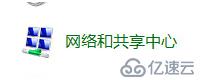
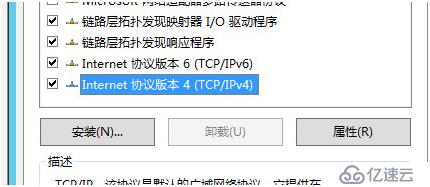
在新弹出的窗口中选择“使用下面的IP地址”,设成你需要静态IP地址,域服务器的DNS则需要设置成本机的IP。
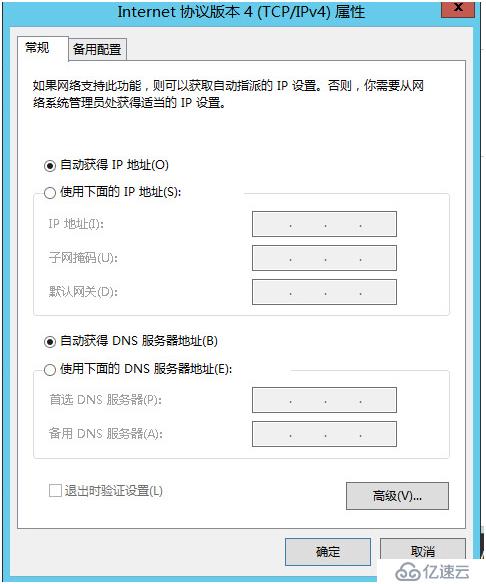
2.添加域服务
进入服务器配置器,出现控制板。选择界面上的“添加角色和功能”。

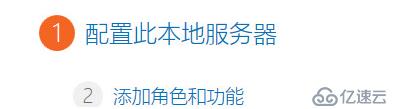
出现导向窗口。
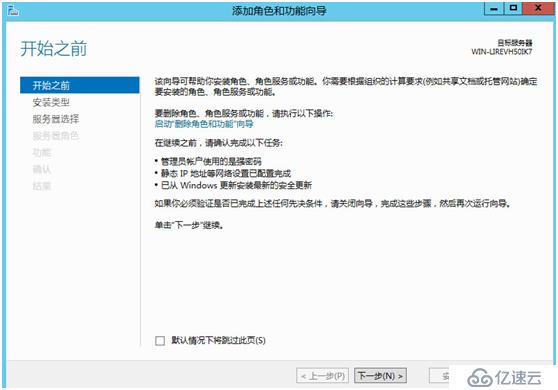
选择服务器。
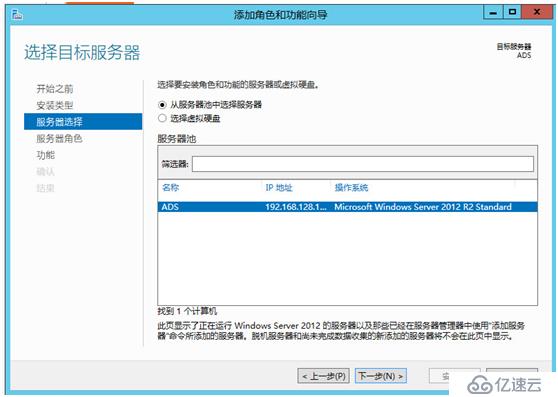
添加的角色中选择如图的Active Directory域服务
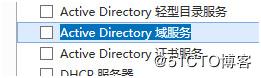
弹出的窗口选择“添加功能”。
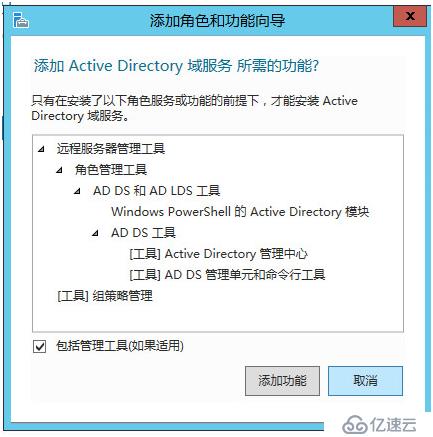
在确认页面,可勾选自动重启服务器。并且进行安装。
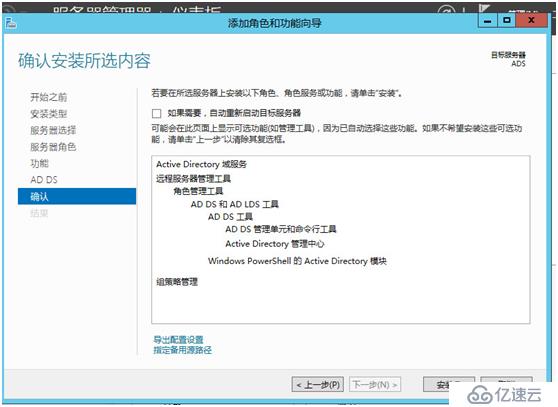
注意:如果遇到.net3.5安装失败,可能是因为加源的问题。在2012中,.net3.5不直接集成在系统中,所以需要加源。
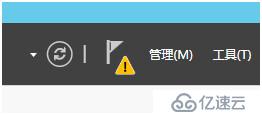
部署完成后,点击控制板的×××感叹号小旗,如下图按“将此服务器提升为域控制器”。
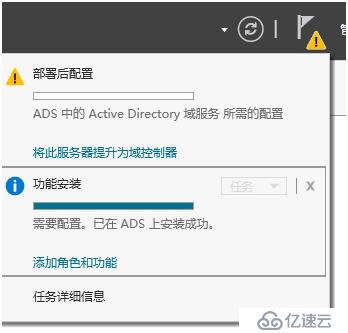
在弹出的导向中选择“添加新林”(2008是“在新林中添加新域”),并且设置域名。
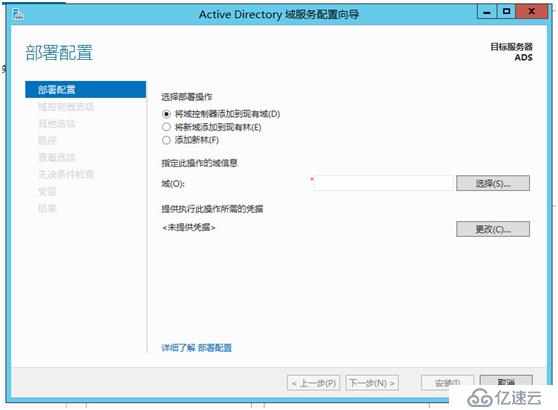
按下一步出现“域控制器选项”。如下图根据实际需要选择功能级别,来向下兼容实际环境中的老设备。并且根据实际情况如果没有DNS服务器则需安装DNS服务器。并且设置密码。此密码为域帐号密码。

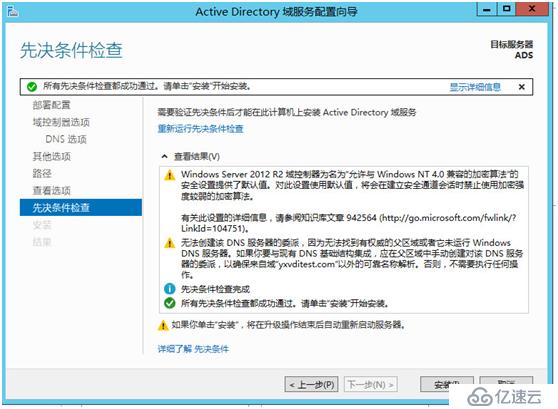
在设置完成后,服务器将会重新启动。

重启后,将会使用域管理帐号登陆。
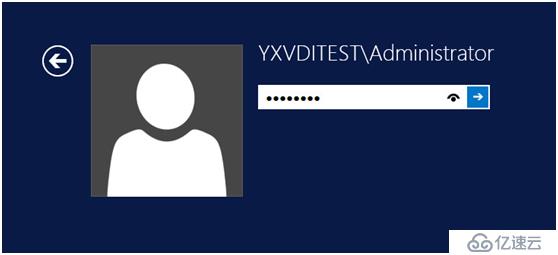
域服务安装成功后,服务器管理器会多出如下图的选项。
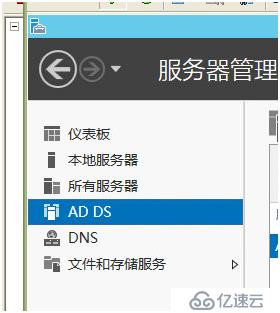
3.添加域账号
添加域帐号,需要到控制器的右上角,选择“工具”-“Active Directory用户和计算机”
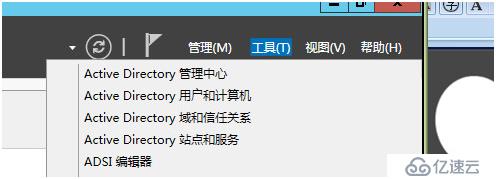
在弹出的窗口中,点击域,根据实际条件,右键创建用户和组。(域名将会显示为你自己设置的名称)
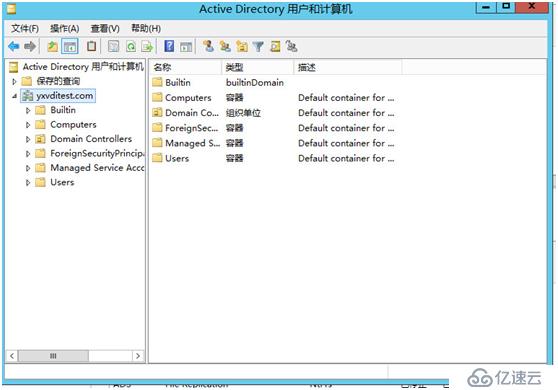
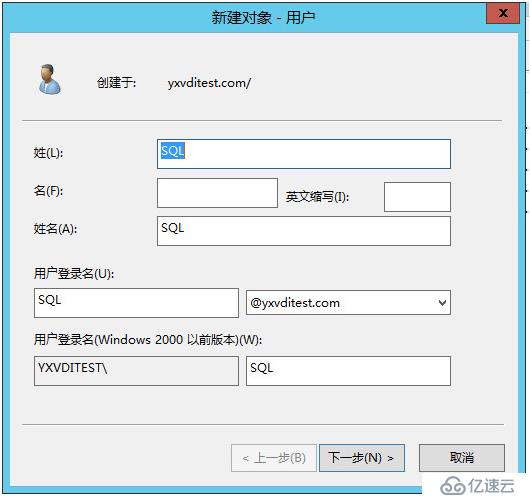
设置密码。
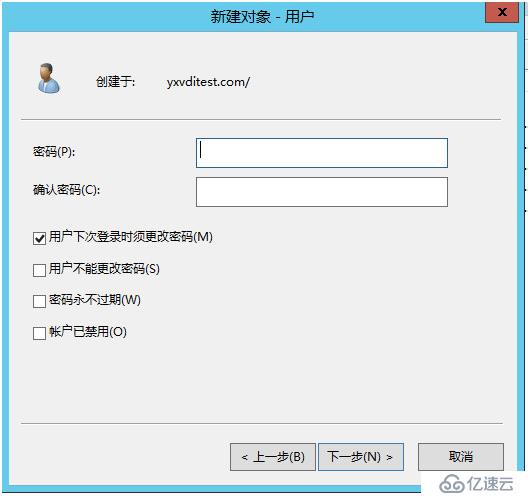
注意:可以在DNS服务的条件转发器里添加递归的DNS
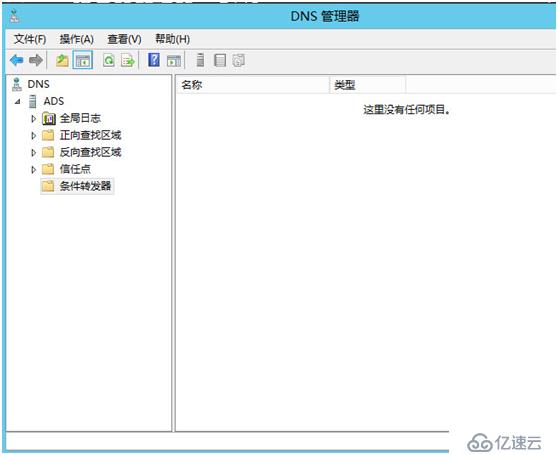
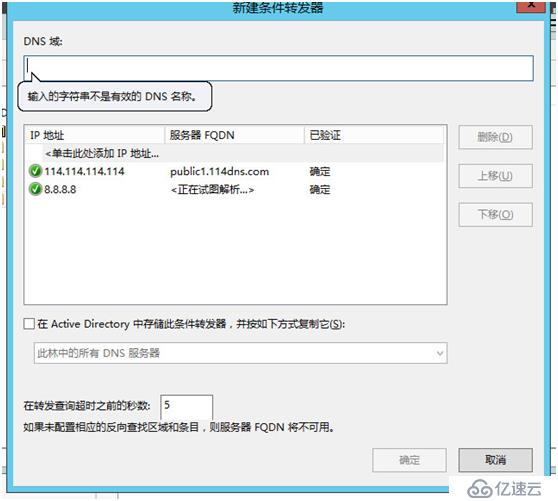
条件转发器保证了在DNS遇到了无法解析的域名时,可以使用设置的其它DNS来查询。在这个设置里,这个服务器上的DNS只是域中的服务器,并不能解析正常的网址,如果先要在使用该DNS后还要正常上网,就需要条件转发器。
如何让其他电脑加入域请参考:W-5-2 计算机加入域
亿速云「云服务器」,即开即用、新一代英特尔至强铂金CPU、三副本存储NVMe SSD云盘,价格低至29元/月。点击查看>>
免责声明:本站发布的内容(图片、视频和文字)以原创、转载和分享为主,文章观点不代表本网站立场,如果涉及侵权请联系站长邮箱:is@yisu.com进行举报,并提供相关证据,一经查实,将立刻删除涉嫌侵权内容。